Unity物體旋轉代碼怎么操作
Unity物體旋轉代碼怎么操作
推薦答案
在Unity中,你可以通過編寫C#腳本來控制物體的旋轉。下面是一個示例,演示如何使用C#腳本來旋轉一個Unity物體:
using UnityEngine;
public class ObjectRotation : MonoBehaviour
{
public float rotationSpeed = 45.0f; // 旋轉速度
void Update()
{
// 獲取物體當前的旋轉角度
Vector3 currentRotation = transform.rotation.eulerAngles;
// 計算新的旋轉角度
float newRotation = currentRotation.y + rotationSpeed * Time.deltaTime;
// 應用新的旋轉角度
transform.rotation = Quaternion.Euler(new Vector3(currentRotation.x, newRotation, currentRotation.z));
}
}上述腳本將物體繞其Y軸旋轉,你可以將這個腳本附加到任何Unity物體上。你可以在Unity編輯器中為腳本中的rotationSpeed字段設置旋轉速度。當你運行游戲時,物體將以指定的速度旋轉。
其他答案
-
Unity中的每個游戲物體都有一個Transform組件,它包含了物體的位置、旋轉和縮放信息。你可以通過修改Transform組件的旋轉屬性來旋轉物體。以下是一個示例代碼:
using UnityEngine;
public class ObjectRotation : MonoBehaviour
{
public float rotationSpeed = 45.0f; // 旋轉速度
void Update()
{
// 獲取物體的Transform組件
Transform objectTransform = transform;
// 以物體的上方向(Y軸)旋轉
objectTransform.Rotate(Vector3.up, rotationSpeed * Time.deltaTime);
}
}
這個腳本將以物體的上方向(Y軸)旋轉,并在每幀根據rotationSpeed字段設置的速度進行旋轉。
-
有時候,你可能想要實現平滑的旋轉效果,例如物體逐漸旋轉到特定的角度。你可以使用協程來實現這一效果。下面是一個示例代碼:
using UnityEngine;
public class ObjectRotation : MonoBehaviour
{
public float targetRotation = 90.0f; // 目標旋轉角度
public float rotationSpeed = 45.0f; // 旋轉速度
private bool isRotating = false;
void Update()
{
if (Input.GetKeyDown(KeyCode.R) && !isRotating)
{
StartCoroutine(RotateObject());
}
}
IEnumerator RotateObject()
{
isRotating = true;
Quaternion startRotation = transform.rotation;
Quaternion endRotation = Quaternion.Euler(0, targetRotation, 0);
float t = 0;
while (t < 1)
{
t += Time.deltaTime * rotationSpeed;
transform.rotation = Quaternion.Slerp(startRotation, endRotation, t);
yield return null;
}
isRotating = false;
}
}
這個腳本將在按下鍵盤上的“R”鍵時啟動協程,使物體平滑地旋轉到指定的目標角度。你可以根據需要修改targetRotation和rotationSpeed字段來調整目標角度和旋轉速度。
這些是在Unity中旋轉物體的不同方法,你可以根據項目需求和偏好選擇適合的方法。無論是在每幀更新中旋轉物體,還是使用協程實現平滑旋轉,都可以根據具體情況來控制物體的旋轉。

















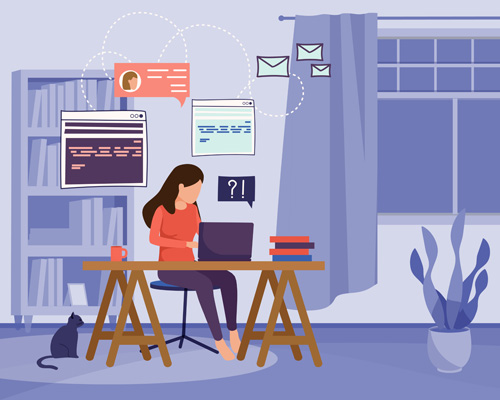



 京公網安備 11010802030320號
京公網安備 11010802030320號